Groove 音乐下载歌曲综合指南
你想用吗 Groove 音乐下载歌曲? Groove Music 目录中约有 38 万首曲目,确实是选择和下载音乐进行离线流媒体播放的好地方。除了作为良好的下载来源之外,您还可以将此应用程序用作音乐播放器和文件管理器。
为了避免使用此应用程序时出现问题并方便地定向到 Groove Music 下载歌曲,请务必理解下面的帖子,其中每个部分都强调了与 Groove Music 相关的重要概念。
另外,本文介绍了如何下载 Spotify 对于无限流媒体,您将拥有与 Groove Music 兼容的音乐文件集合。另外,您还可以 听 Spotify 离线歌曲 以及 Groove 音乐。
文章内容 第 1 部分:什么是 Groove 音乐及其工作原理?第2部分.如何使用Groove Music下载歌曲?第 3 部分:额外提示:如何下载 Spotify 无限流媒体?第 4 部分。 底线
第 1 部分:什么是 Groove 音乐及其工作原理?
要完全了解 Groove Music 下载歌曲,最好首先了解 Groove Music 是什么以及它的实际工作原理。
沟槽音乐 是 Windows Media Player 的替代品,Windows Media Player 已安装在所有 Windows 10 计算机上。无论有没有 Microsoft 帐户,您都可以使用该服务,但如果您愿意,您随时可以创建一个帐户。
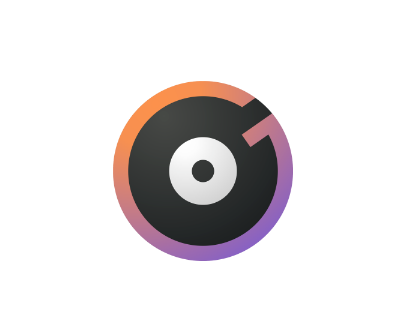
随着时间的推移,Groove Music 不断做出重大改进,以提升用户体验。它的新功能是为了使其比 Windows Media Player 更好。通过下面提供的列表让我们更多地了解它们。
Grove 音乐的主要特点
- 它可以播放MP3、FLAC、WMA、AAC、M4A、WAV、AC3、3G2、3GP和AMR等多种格式的音乐。
- 只要您的计算机上有可用的磁盘驱动器,它就可以播放 CD 上的文件。
- 即使曲目未收集在播放列表中,也支持曲目的随机播放。
- 一个搜索引擎,可以更快地导航到所需的曲目、专辑和播放列表。
- 更好的文件管理方式。
- 通过对艺术家、专辑和歌曲标题等过滤器进行排序,轻松查看收藏。
如何使用 Groove 音乐?
- 正式上线 您设备上的 Groove 音乐应用程序。
- 打开应用程序后,保存在本地音乐文件夹中的所有文件将自动开始上传到其系统中。要更改源文件夹,请转到 Groove Music 的“设置”部分,然后在这台电脑上的音乐下,单击“选择我们寻找音乐的位置“。
- 之后, 选择正确的位置 从您的外部硬盘驱动器或其他位置。
- 要获得您想要的声音类型,请利用内置均衡器设置来更改其原始质量。
第2部分.如何使用Groove Music下载歌曲?
继续进行 Groove 音乐下载歌曲,您可以按照以下步骤保存您的 Groove 音乐库。
- 可选 Groove 音乐应用程序。
- 从屏幕左侧显示的选项卡中,选择 我的音乐.
- 几秒钟后,保存在本地驱动器和 OneDrive 帐户上的所有音频文件将立即显示。
- 开始选择要下载的歌曲并点击 下载
请记住,Groove Music 下载歌曲的过程很大程度上取决于互联网连接的速度和稳定性。图书馆的大小也会影响整个过程的持续时间。
第 3 部分:额外提示:如何下载 Spotify 无限流媒体?
除了之前解决的 Groove Music 下载歌曲的概念之外,您还可以使用 Groove Music 应用程序作为音乐播放器。它特别旨在播放已存储在本地设备上的项目。
因此,如果您有一组与 Groove Music 兼容的音乐文件,那么您可以毫无问题地在播放器上播放它。
如果您更喜欢从您的网站获得的流媒体专辑和播放列表 Spotify 帐户,只要 Groove 音乐支持该音频格式,您也可以这样做。
但是由于 Spotify 文件以 OGG Vorbis 编码,但恰好不受支持,您必须下载并将它们转换为可读格式。为了实现这一点,您可以使用 TunesFun Spotify Music Converter.
TunesFun Spotify Music Converter 具有可实现无与伦比的流媒体体验的最佳功能。

首先是它的能力 使 Spotify 项目无 DRM 在下载之前删除它们的保护层。
它也可以 将曲目转换为不同的格式 例如 MP3、AAC、FLAC 和 WAV,这些都可以在 Groove Music 中播放。
它的转换速度也非常引人注目,因为它 速度提高 5 倍 使该过程比预期更快结束。即便是 ID标签和元数据信息 在此过程中保留了歌曲。
还可以下载,让您在任何您想要的音乐播放器(包括 Groove Music)上欣赏转换后的文件。
请按照以下步骤了解如何使用 TunesFun Spotify Music Converter 对于转换 Spotify 文件转换成不同的音频格式。
- 打开浏览器,搜索网站 TunesFun。 点击 产品 选项卡并选择 Spotify Music Converter。 点击 下载 按钮并在下载完成后继续安装。
- 正式上线 安装的应用程序并开始添加 Spotify 简单地跟踪 复制所选文件的链接 并将它们粘贴到界面中 TunesFun.
- 在那之后, 选择转换格式 以及存储文件夹。
- 然后通过单击开始转换 转化率 页面右下角的按钮。你可以两者都做 单独和批量转换 如果你愿意的话。对于后者,点击所选标题前面的选择框,并确保在单击“转换”之前选择所有标题。
- 最后,访问刚才分配的存储文件夹 看到转换后的 Spotify 轨道.

的帮助下 TunesFun Spotify Music Converter,在任何选定的音频播放器上肯定可以保证质量流媒体。获取应用程序后,如果在使用过程中遇到错误,您可以免费更新并提供技术支持。
第 4 部分。 底线
上面的讨论已经与您分享了 Groove Music 是什么、它是如何工作的以及如何获得 Groove 音乐下载歌曲。每当您需要有关如何获取和享受 Groove Music 下载歌曲的详细指南时,请随时保存或返回本文。
另一方面,使用 TunesFun Spotify Music Converter 建议实现最佳离线播放 Spotify 您拥有的多个设备上的文件。
发表评论